Page 1
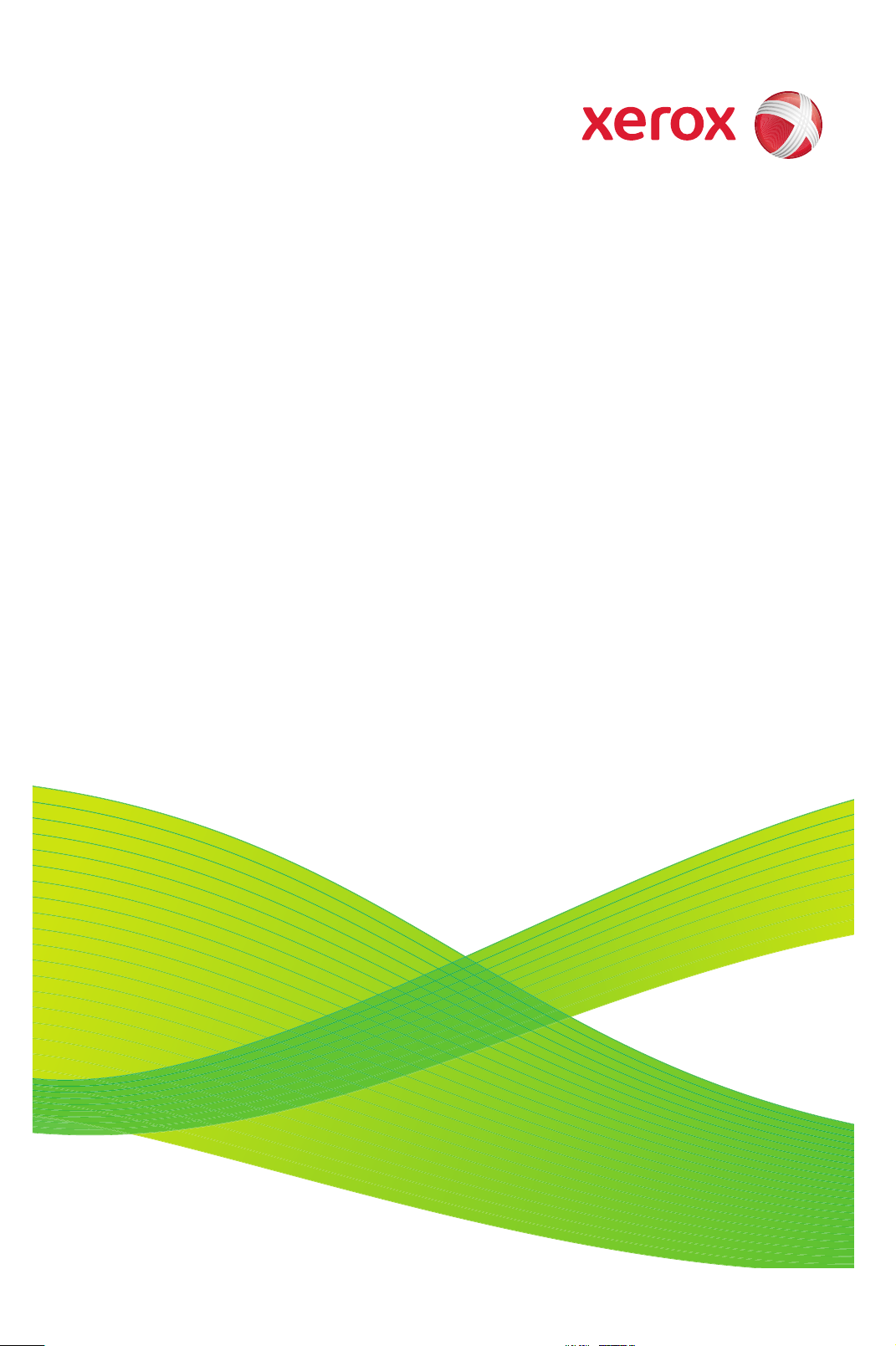
Xerox® ColorQube™
9201/9202/9203
Краткое руководство
пользователя
604P19532
Page 2
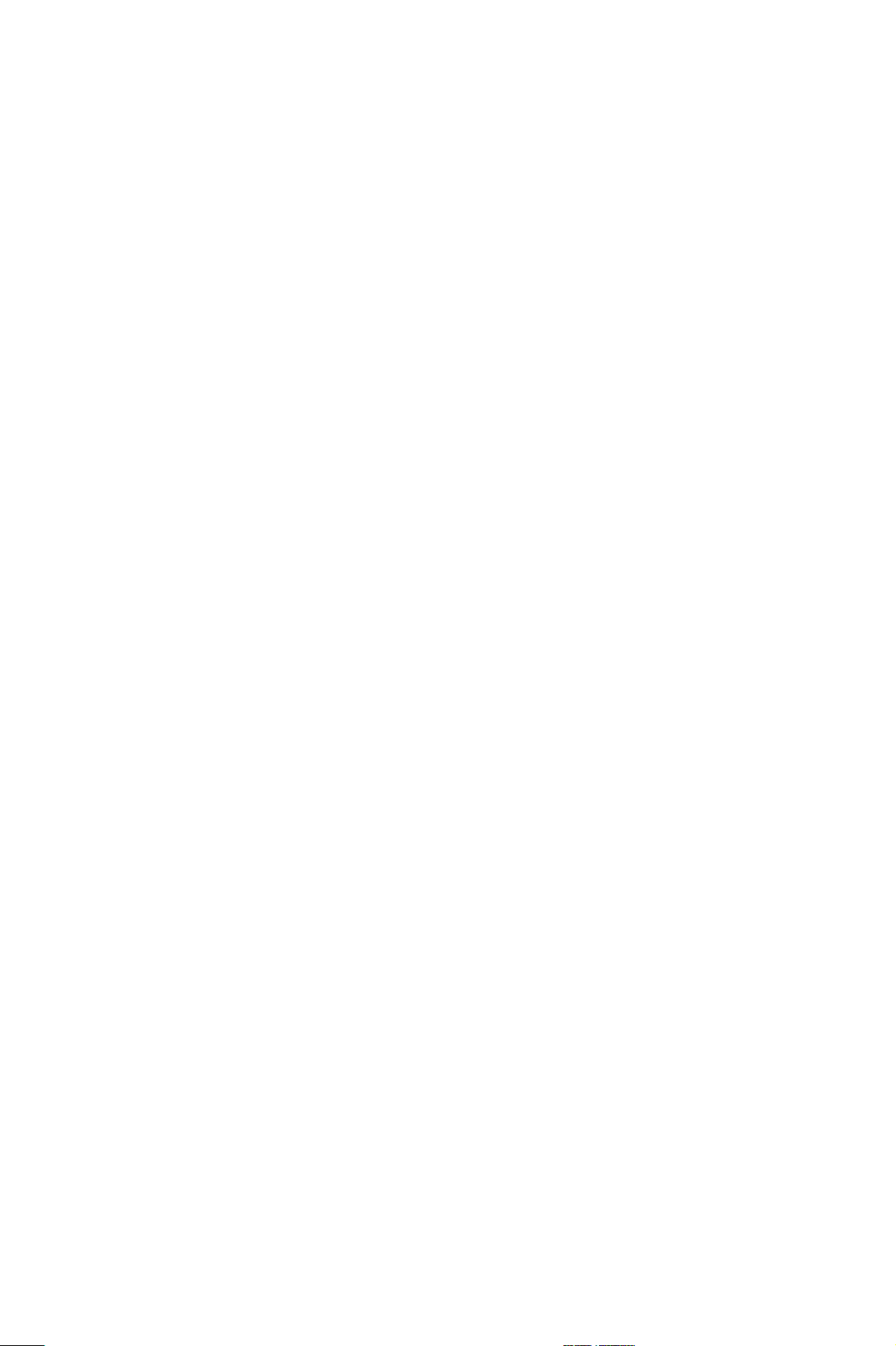
© 2009 Xerox Corporation. Все права защищены. Неопубликованные права
защищены в соответствии с законодательством США об авторских правах.
Содержимое настоящего документа запрещается воспроизводить в какойлибо форме без разрешения Xerox Corporation.
®
Xerox
и логотип в виде красной сферы со стилизованной строчной буквой Х
являются торговыми марками Xerox Corporation в США и/или других странах.
Защита авторских прав распространяется на все формы и виды материалов и
информации, которые подлежат таковой защите в соответствии с
действующими правовыми и законодательными нормами, включая, без какихлибо ограничений, материалы,
являющиеся продуктами программного
обеспечения и отображаемые на экране, например элементы стиля, шаблоны,
пиктограммы, экранные страницы, графические изображения и т. п.
В настоящий документ периодически вносятся изменения. Изменения и
исправления технических неточностей и типографических ошибок будут
внесены в последующие редакции.
Версия документа: июль 2009 г.
Page 3
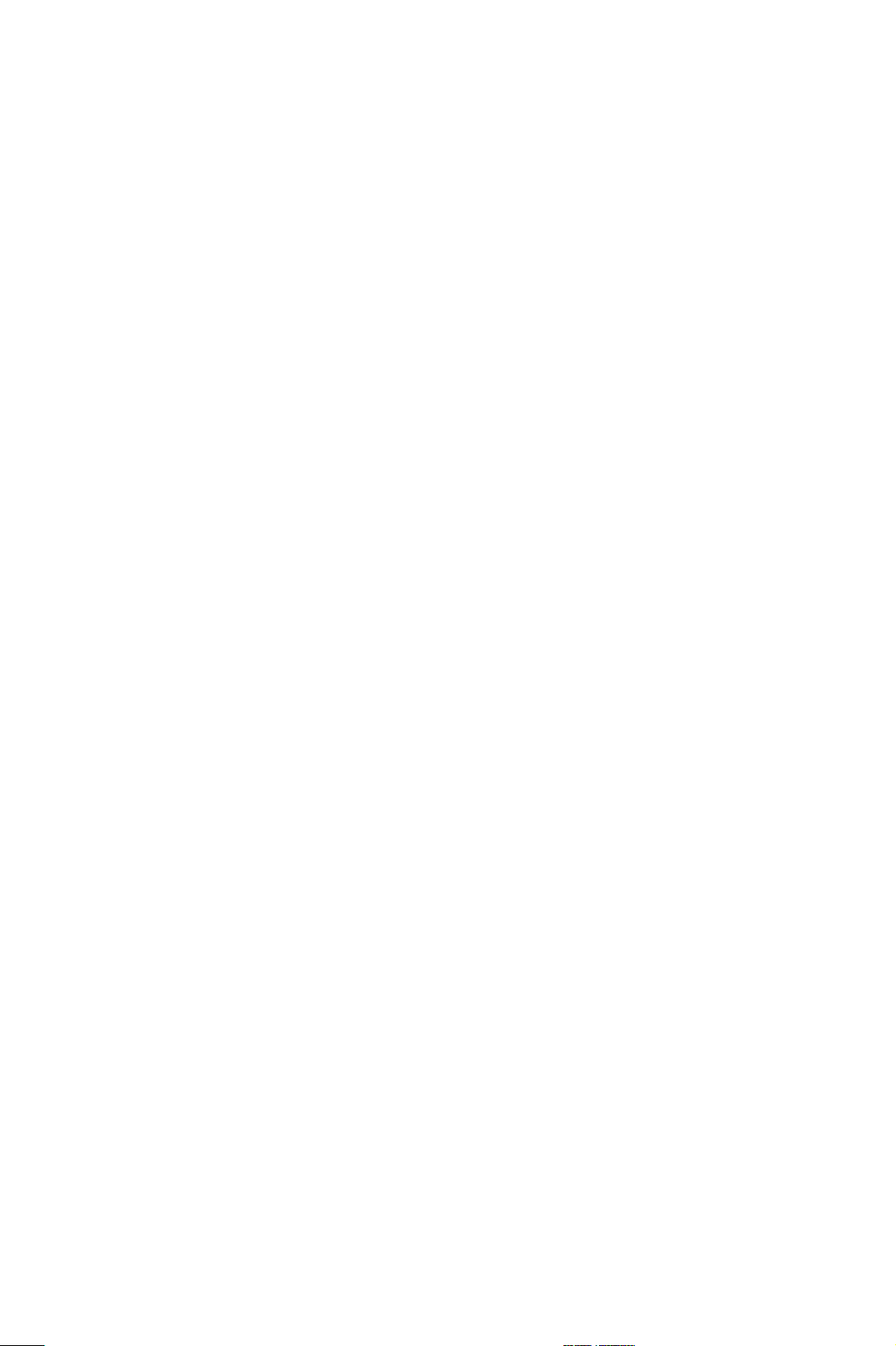
Содержание
Краткое руководство пользователя . . . . . . . . . . . . . . . . . . 5
Цели данного руководства . . . . . . . . . . . . . . . . . . . . . . . . . . . 5
До начала работы . . . . . . . . . . . . . . . . . . . . . . . . . . . . . . . . . . . 5
Обзор многофункционального устройства . . . . . . . . . . . 6
Включение и выключение питания . . . . . . . . . . . . . . . . . .11
Загрузка бумаги в лотки . . . . . . . . . . . . . . . . . . . . . . . . . . . .12
Загрузка оригиналов. . . . . . . . . . . . . . . . . . . . . . . . . . . . . . . .13
Копирование документов . . . . . . . . . . . . . . . . . . . . . . . . . . .14
Печать документов . . . . . . . . . . . . . . . . . . . . . . . . . . . . . . . . .17
Передача факса. . . . . . . . . . . . . . . . . . . . . . . . . . . . . . . . . . . . .19
Интернет-факс . . . . . . . . . . . . . . . . . . . . . . . . . . . . . . . . . . . . . .23
Факс-сервер . . . . . . . . . . . . . . . . . . . . . . . . . . . . . . . . . . . . . . . .26
Процедура сканирования . . . . . . . . . . . . . . . . . . . . . . . . . . .29
Отправка электронной почты . . . . . . . . . . . . . . . . . . . . . . .33
Повышение производительности . . . . . . . . . . . . . . . . . . . .36
Техническое обслуживание и расходные
материалы . . . . . . . . . . . . . . . . . . . . . . . . . . . . . . . . . . . . . . . . . .37
Справка . . . . . . . . . . . . . . . . . . . . . . . . . . . . . . . . . . . . . . . . . . . .42
ColorQube™ 9201/9202/9203
Краткое руководство пользователя
3
Page 4
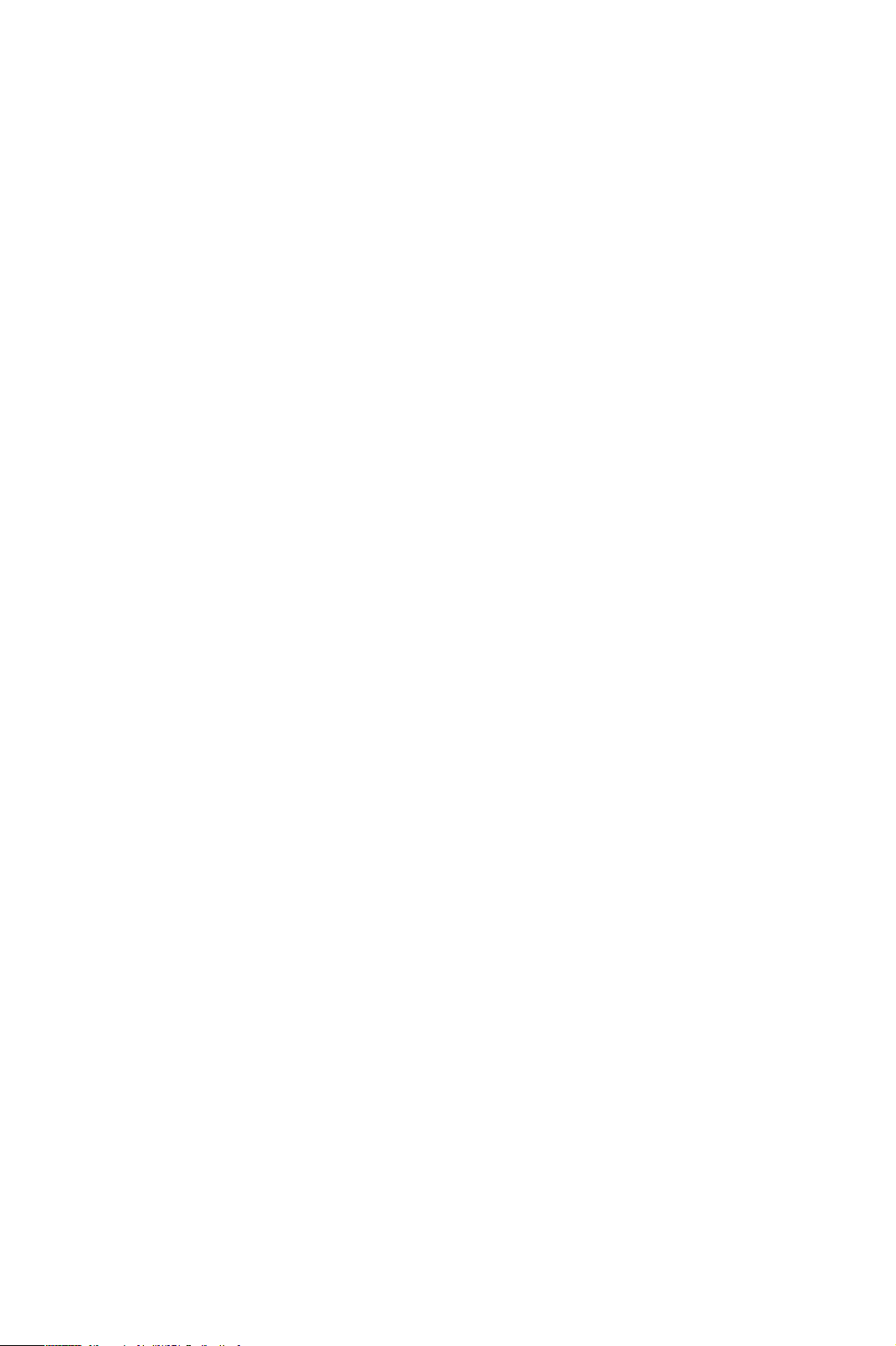
Содержание
ВНИМАНИЕ! В целях обеспечения надлежащей работы аппарата производитель настоятельно
рекомендует не использовать расходные материалы других производителей (произведенные
не под торговой маркой Xerox®), а также не использовать восстановленные расходные
материалы, картриджи с перепрограммированными чипами и повторно заправленные,
если такая заправка не предусмотрена Xerox® и/или осуществляется без использованием
специально разработанных Xerox® заправочных комплектов.
Гарантия, соглашение об обслуживании и Total Satisfaction Guarantee (Общая гарантия
качества) не распространяются на поломки, ускоренный износ, неправильную работу или
снижение качества, вызванные любым не авторизованным Xerox
программного обеспечения оборудования, использованием расходных материалов других
производителей, картриджей с перепрограммированными чипами, восстановленных
расходных материалов, повторно заправленных картриджей, для которых не предусмотрена
или не произведена заправка специально разработанными Xerox
комплектами, или использованием расходных материалов Xerox
данного устройства.
Действие Сертификата соответствия требованиям безопасности и электромагнитной
совместимости (ГОСТ Р) гарантированно сохраняется при использовании исключительно
®
оригинальных расходных материалов Xerox
. Производитель не несет ответствнности
за вред (включая утрату здоровья), причиненный вследствие использования неоригинальных
расходных материалов. Указанная ответственность целиком лежит на лицах, допустивших
подобную эксплуатацию.
®
изменением встроенного
®
заправочными
®
, не предназначенных для
За дополнительной информацией обращайтесь в Ваше местное представительство
компании Xerox.
4
ColorQube™ 9201/9202/9203
Краткое руководство пользователя
Page 5
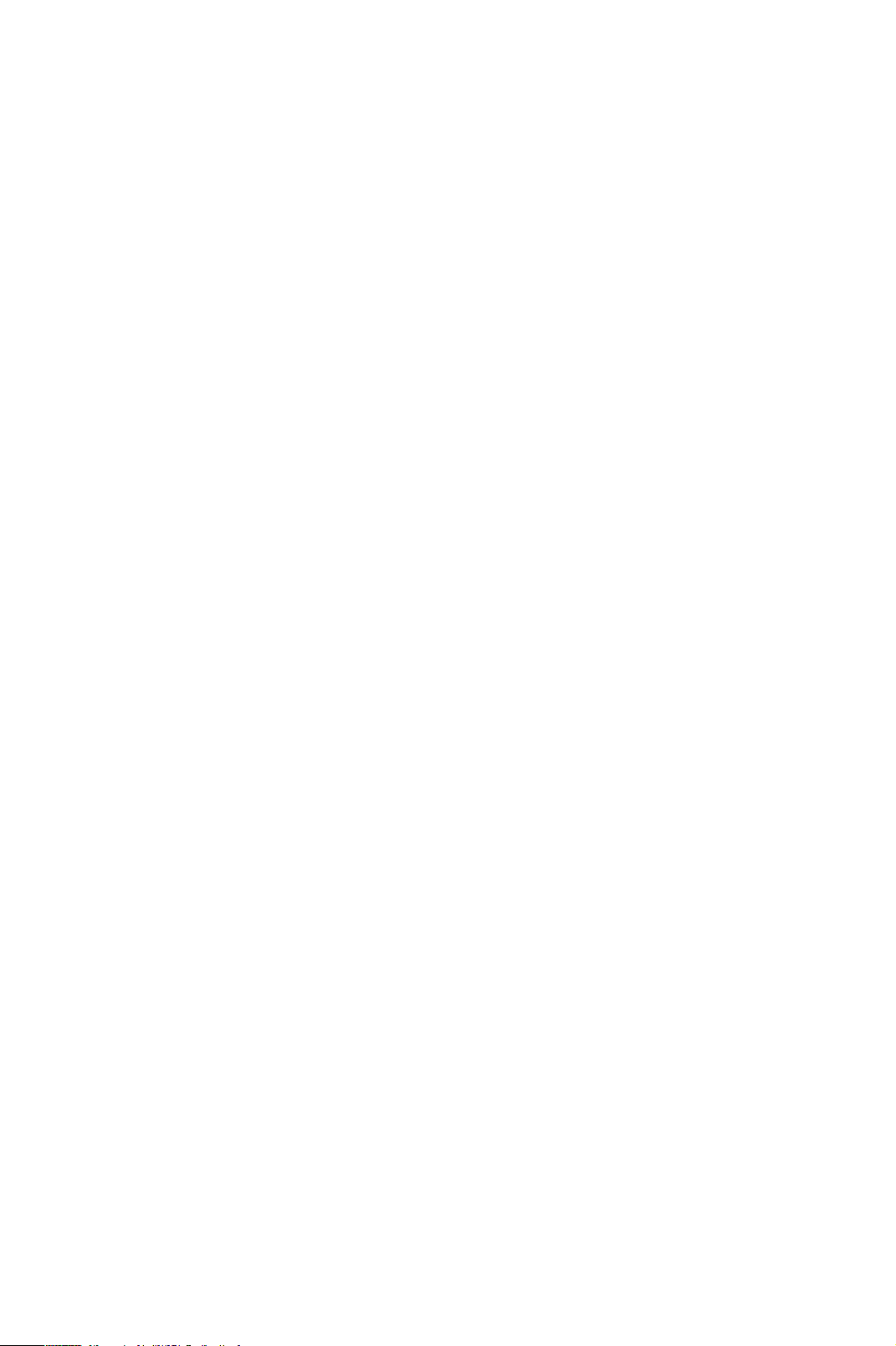
®
Xerox
ColorQube™ Series
Краткое руководство пользователя
Благодарим Вас за выбор данного многофункционального устройства.
Это руководство предназначено для всех пользователей и
администраторов, которые будут использовать и обслуживать ColorQube™
9201/9202/9203.
Цели данного руководства
В этом Кратком руководстве пользователя представлен обзор режимов и
опций устройства, а также ресурсов для оптимизации производительности
системы.
До начала работы
• Необходимо установить устройство.
• Необходимо настроить устройство (см. Руководство системного
администратора).
• Необходимо настроить устройство для работы в сети (см.
Руководство системного администратора).
• Необходимо установить драйверы (см. Руководство системного
администратора).
ColorQube™ 9201/9202/9203
Краткое руководство пользователя
5
Page 6
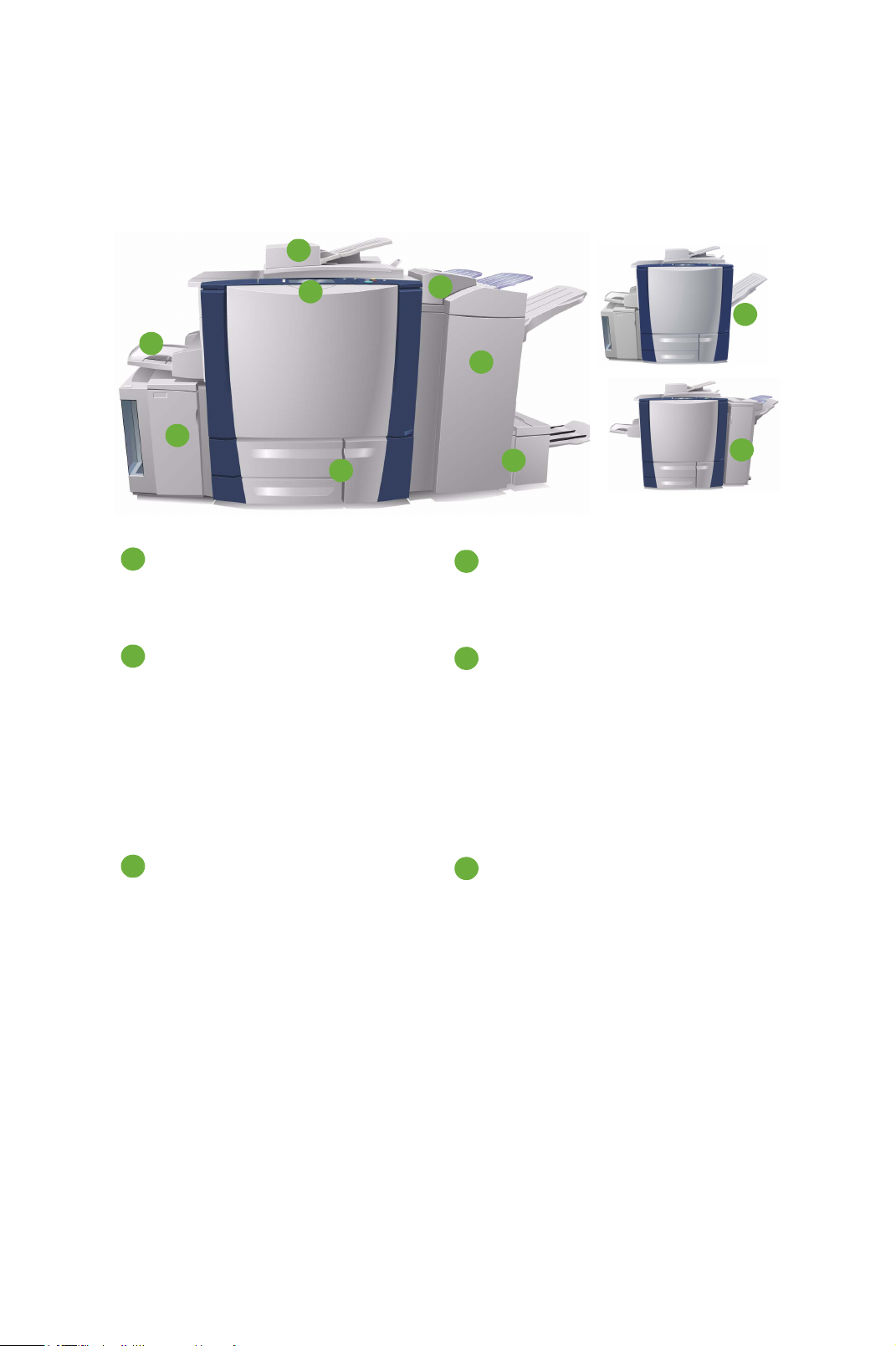
Обзор многофункционального устройства
Обзор многофункционального устройства
2
1
4
5
3
Панель управления. Сенсорный
1
экран и цифровая клавиатура.
Податчик оригиналов и стекло
2
экспонирования. Используется для
сканирования одного или
нескольких документов.
Стекло экспонирования позволяет
сканировать отдельные,
переплетенные, поврежденные
документы, а также документы
пользовательского формата.
6
9
7
8
Лоток 4 (обходной). Предназначен
4
10
для нестандартных печатных
материалов.
Лоток 5. Дополнительный
5
податчик большой емкости,
обеспечивающий стандартную
подачу материалов формата A4
8,5" x 11" (подача длинной
или
кромкой). Для обеспечения подачи
бумаги других форматов можно
приобрести дополнительные
комплекты.
Лотки для бумаги 1, 2 и 3.
3
Стандартные лотки устройства.
Лотки 1 и 2 используются для
материалов формата A5–A3
(5,5" x 8,5" – 11" x 17"). Лоток 3
используется для материалов
формата A4 (8,5" x 11").
6
ColorQube™ 9201/9202/9203
Краткое руководство пользователя
Лоток 6 (для вставок по
6
завершении печати).
Дополнительный лоток для бумаги,
предназначенный для
использования с
высокопроизводительным
финишером. Служит для
вставки
листов в комплекты копий по
завершении печати.
Page 7
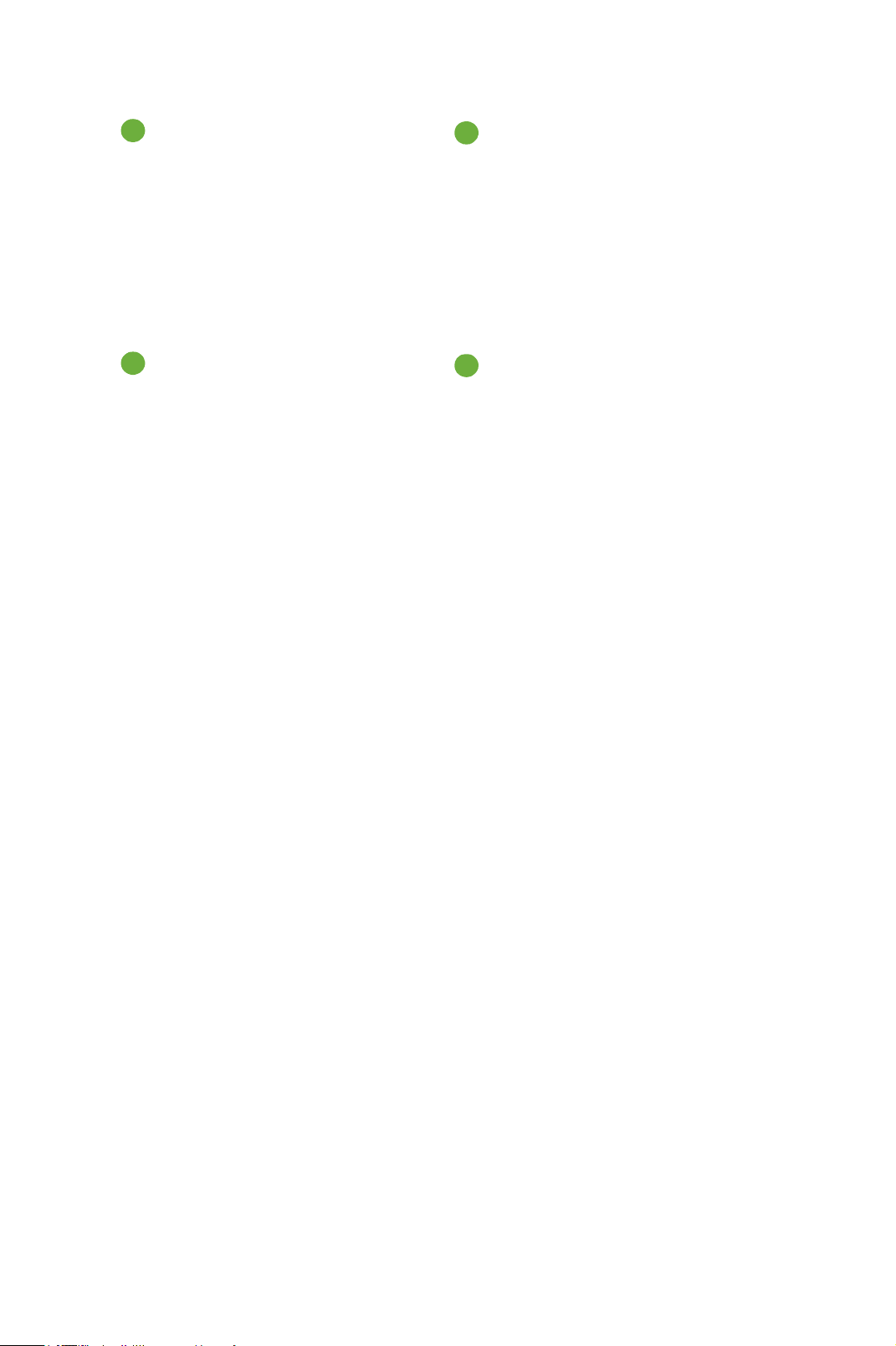
Обзор многофункционального устройства
Высокопроизводительный
7
финишер. Дополнительный
финишер, который выполняет
подборку, сдвиг, укладку и
сшивание готовых работ. Вместе с
Сдвигающий выходной лоток.
9
Дополнительное устройство,
которое служит для укладки,
подборки и сдвигания готовых
работ.
этим финишером могут
устанавливаться комплекты для
брошюровки, фальцовки в два
сложения и перфорации.
Устройства для брошюровки и
8
фальцовки в два сложения.
Дополнительные
устройства,
которые могут устанавливаться в
комплекте с
высокопроизводительным
финишером, для сшивания и
Финишер-степлер.
10
Дополнительное устройство,
которое служит для укладки,
подборки, сшивания и сдвигания
готовых работ. Для этого
финишера также предлагаются
комплекты для перфорации.
фальцовки брошюр или листовок.
Сведения о режимах и опциях послепечатной обработки см. в Руководстве
пользователя.
ColorQube™ 9201/9202/9203
Краткое руководство пользователя
7
Page 8
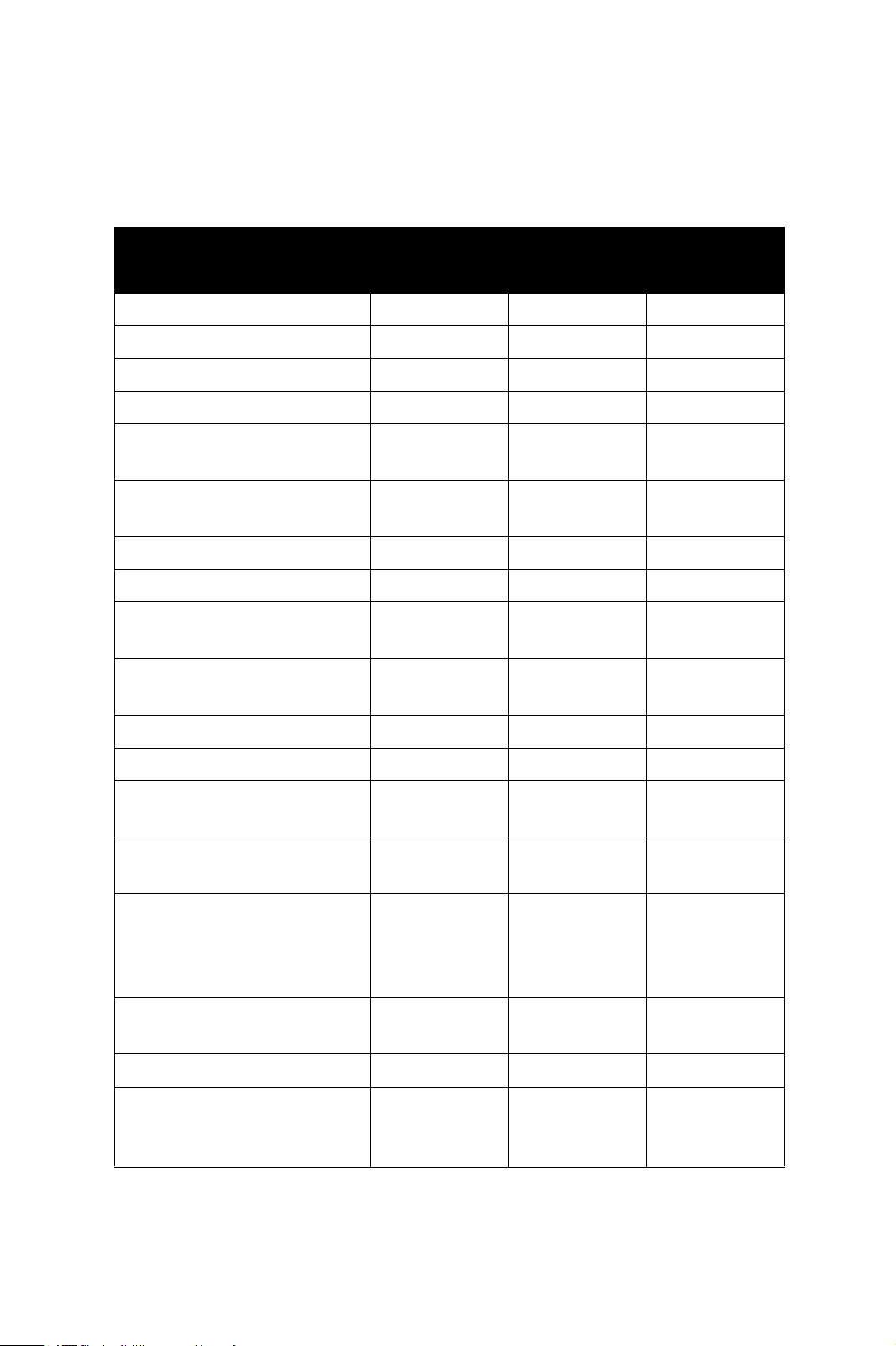
Обзор многофункционального устройства
Конфигурация устройства
Результатом установки и сборки устройства и аппаратного обеспечения
являются следующие конфигурации.
ColorQube™
9201
Цифровое копирование Стандартно Стандартно Стандартно
Сетевая печать Стандартно Стандартно Стандартно
Процедура сканирования Стандартно Стандартно Стандартно
Эл. почта Стандартно Стандартно Стандартно
Факс (встроенный, 1 или 2
линии)
Интернет-факс и факссервер
Сетевой учет Стандартно Стандартно Стандартно
Лоток 1, 2, 3 и 4 (обходной) Стандартно Стандартно Стандартно
Лоток 5 (платформа подачи
бумаги)
Лоток 6 (для вставок по
завершении печати)
Жесткий диск (80 Гб) Стандартно Стандартно Стандартно
Опция Опция Опция
Опция Опция Опция
Опция Опция Опция
Опция Опция Опция
ColorQube™
9202
ColorQube™
9203
Финишер-степлер Опция Опция Опция
Сдвигающий выходной
лоток
Высокопроизводительный
финишер
Высокопроизводительный
финишер с устройством для
брошюровки/фальцовки в
сложения
два
Интерфейс внешних
устройств
Руководство пользователя Стандартно Стандартно Стандартно
Краткое руководство
пользователя (этот
документ)
Опция Опция Опция
Опция Опция Опция
Опция Опция Опция
Опция Опция Опция
Стандартно Стандартно Стандартно
8
ColorQube™ 9201/9202/9203
Краткое руководство пользователя
Page 9
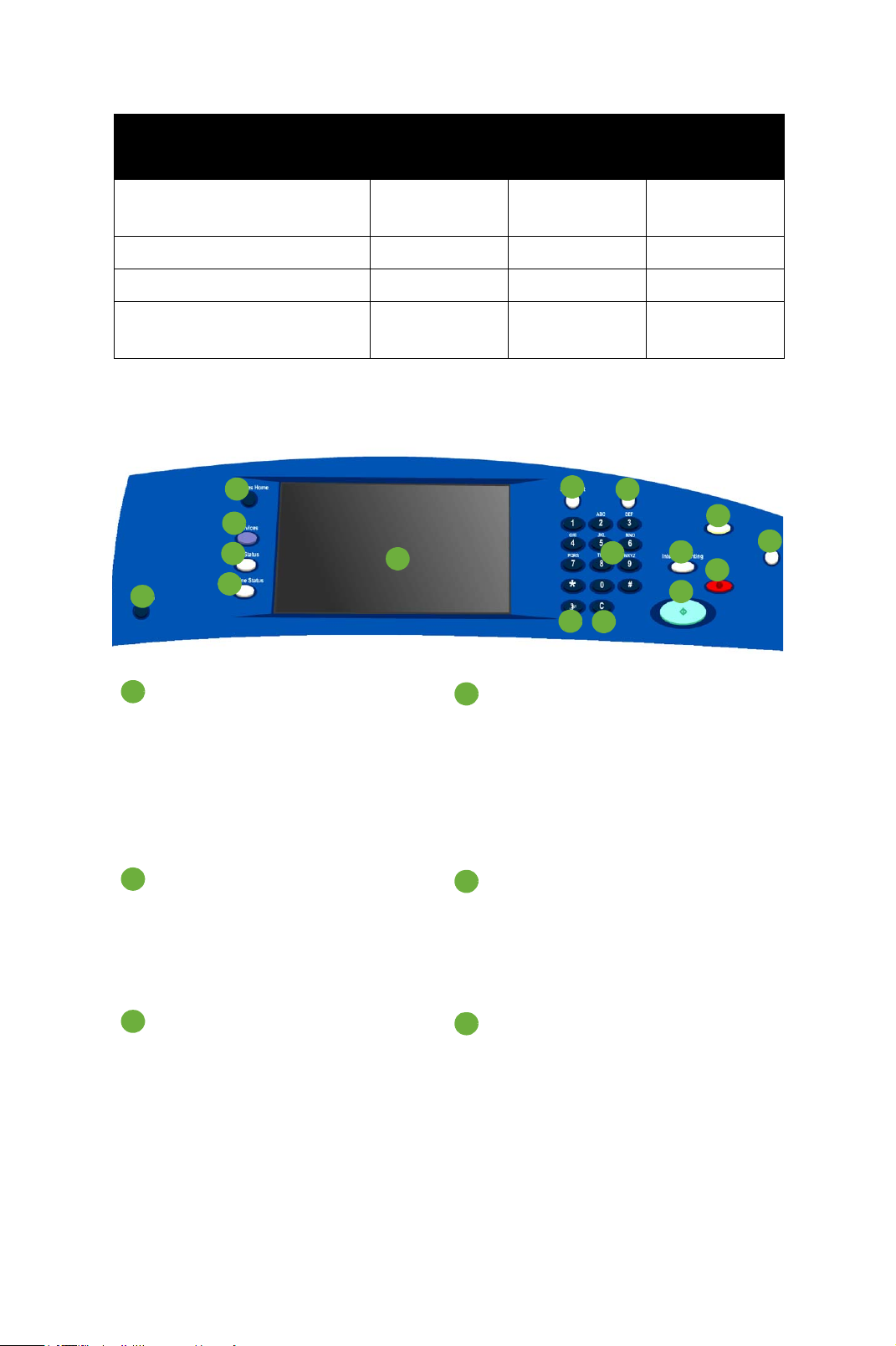
Обзор многофункционального устройства
Руководство системного
ColorQube™
9201
Стандартно Стандартно Стандартно
ColorQube™
9202
ColorQube™
9203
администратора
Телефонный кабель Стандартно Стандартно Стандартно
Кабель питания Стандартно Стандартно Стандартно
Устройство для фальцовки
Стандартно Стандартно Стандартно
документов
Обзор панели управления
15
6
16
8
11
7
9
12
10
14
1
2
3
4
5
13
Основные режимы. Обеспечивает
1
доступ к режимам устройства.
Режимы. Отображает на экране
2
сведения о предыдущем режиме
копирования, факса или
сканирования при выводе на экран
статуса работы или аппарата.
Статус работы. Позволяет
3
проверять выполнение работ или
просмотреть подробные сведения
о выполненных работах.
Статус аппарата. Позволяет
4
проверять статус устройства,
показания расчетного счетчика,
статус расходных материалов, а
также печатать различные отчеты.
Эту кнопку также можно
использовать при работе в режиме
администрирования системы.
Сенсорный экран. Позволяет
5
выбирать режимы
программирования, а также
отображать инструкции по
устранению неисправностей и
общие сведений об устройстве.
Вход/выход. Позволяет вводить
6
регистрационные данные для
входа, а также осуществлять выход
из системы.
ColorQube™ 9201/9202/9203
Краткое руководство пользователя
9
Page 10
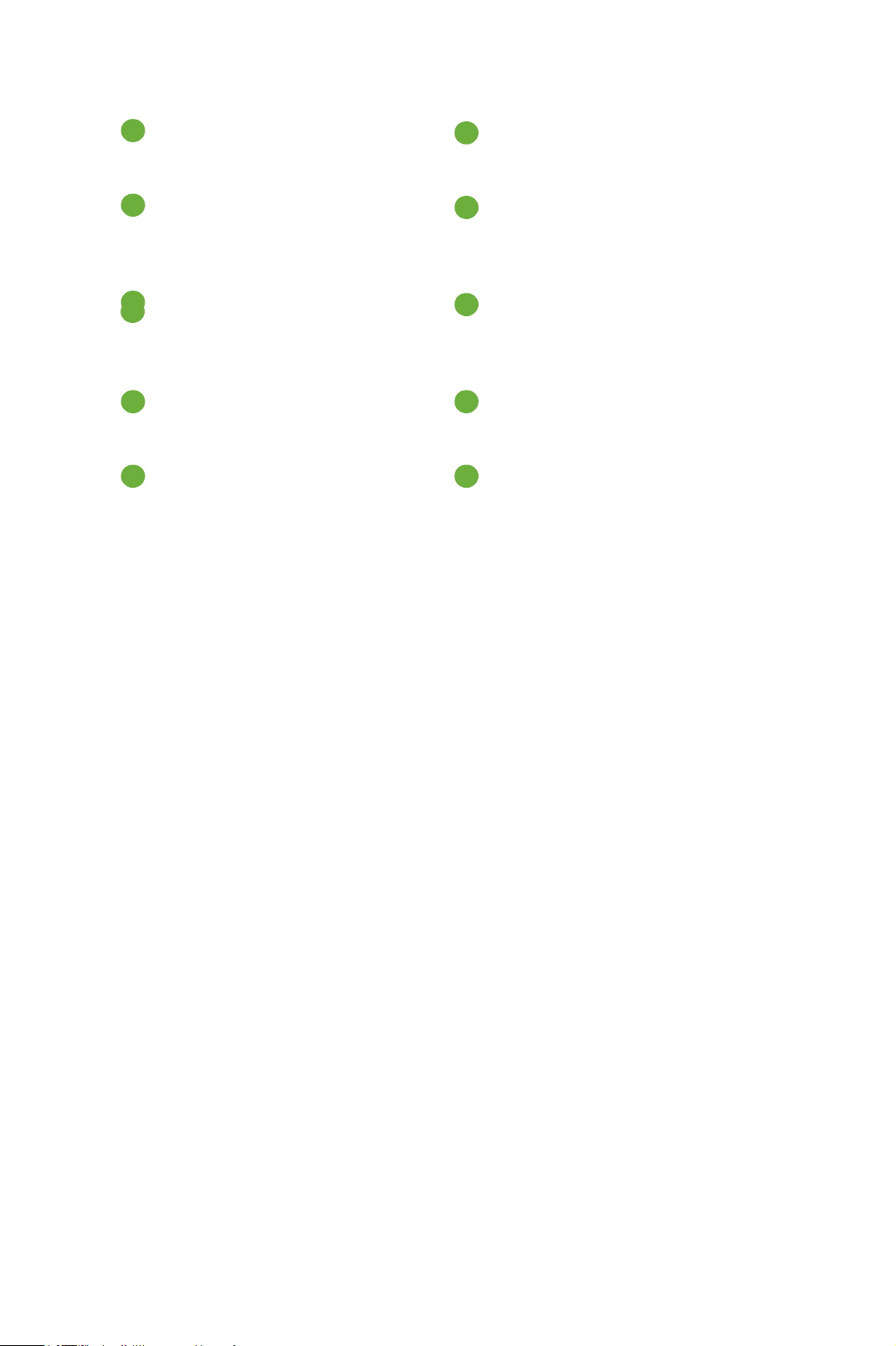
Обзор многофункционального устройства
Цифровая клавиатура.
7
12
Используется для ввода буквенноцифровых символов.
Справка. Выводит справочные
8
13
сообщения по режимам устройства.
Прерывание. Позволяет
9
приостанавливать печать текущей
работы для обработки более
10
14
срочной работы копирования.
Старт. Служит
10 15
Очистить все (AC). Нажмите один
11 16
для запуска работы. Пауза набора. Используется для
раз, чтобы очистить текущую
запись. Нажмите два раза, чтобы
вернуться к настройкам по
умолчанию.
Стоп. Останавливает выполнение
работы.
Энергосбережение. Используется
для выбора режима
энергосбережения или быстрого
перезапуска.
Язык. Используется для смены
языка в настройках сенсорного
экрана.
добавления паузы при наборе
номера факса.
Клавиша «C» (отмена ввода).
Отменяет предыдущий ввод,
выполненный с помощью цифровой
клавиатуры.
10
10
ColorQube™ 9201/9202/9203
Краткое руководство пользователя
Page 11
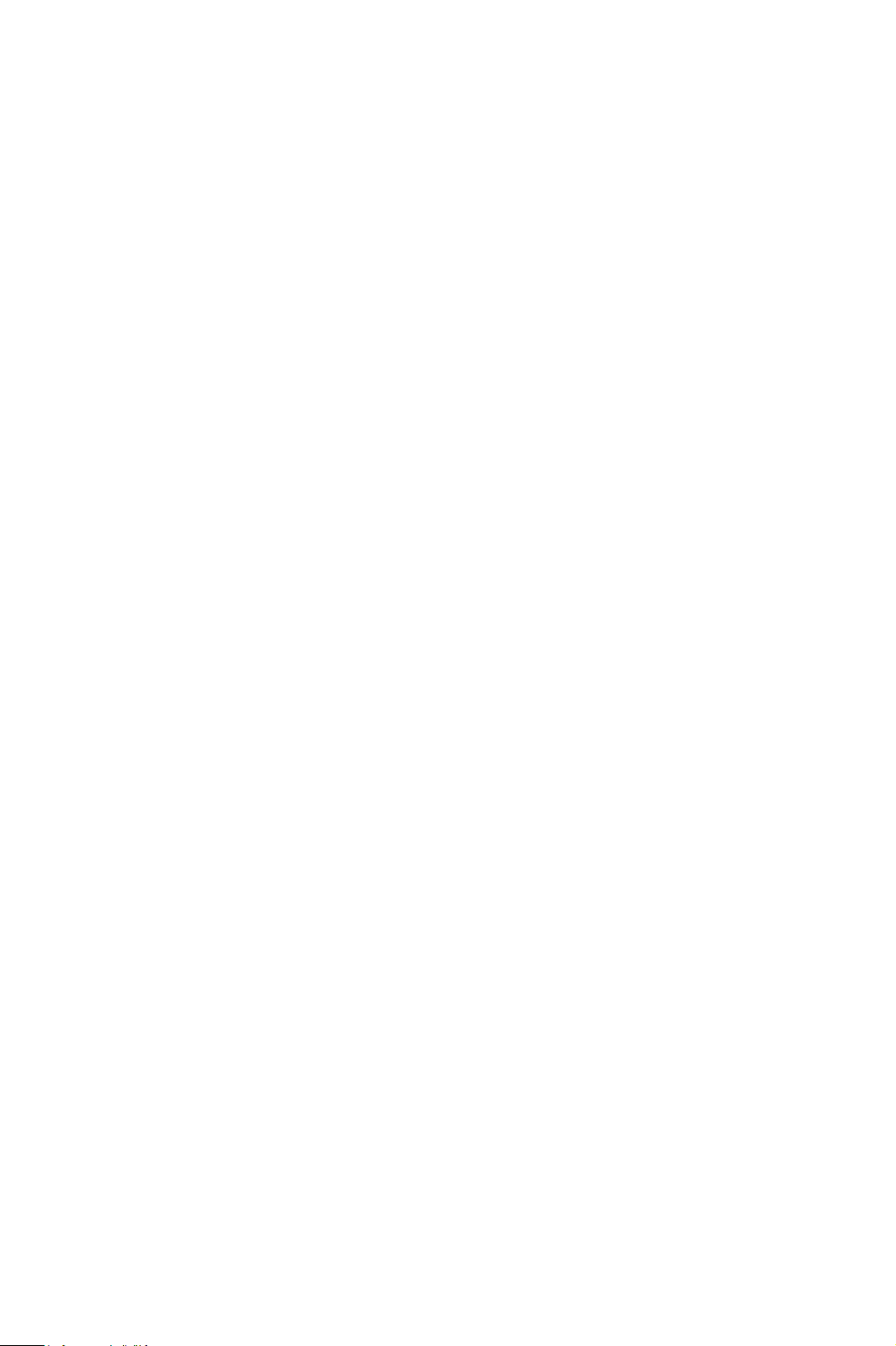
Включение и выключение питания
Включение и выключение питания
1. Чтобы включить устройство, используйте переключатель Питание
ВКЛ/ВЫКЛ, расположенный с левой стороны. Некоторые функции
активируются первыми. Примерно через три минуты устройство
будет готово к сканированию.
2. Чтобы выключить устройство, используйте переключатель Питание
ВКЛ/ВЫКЛ, расположенный с левой стороны. Когда на экране
появится сообщение с подтверждением, нажмите кнопку Выключить
аппарат.
Примечание.
устройство автоматически отключится через 60 секунд.
После выключения питания все находящиеся в очереди работы
будут удалены. Не включайте аппарат, пока не произойдет его
полного выключения. Перемещать аппарат можно не ранее, чем
через 30 минут после его выключения.
Если не нажать кнопку Выключить аппарат,
Энергосбережение и быстрый перезапуск
Кнопка Энергосбережение на панели управления позволяет выбирать
дополнительные режимы питания.
Нажмите кнопку Энергосбережение на панели управления.
• Если выбран режим Энергосбережение, аппарат сразу переходит в
Режим экономии энергии (в соответствии с текущей конфигурацией).
Если в очереди есть работы, то на экране появится второе
сообщение.
Чтобы выйти из текущего режима, нажмите любую
сенсорном экране или на панели управления аппарата.
• Если выбрана и подтверждена функция Быстрый перезапуск,
устройство перезапустится. Все находящиеся в очереди работы
копирования будут удалены, а работы печати – восстановлены.
• Если выбрать Отмена, варианты отключения питания аппарата
будут выключены, и устройство станет доступно для работы.
кнопку на
ColorQube™ 9201/9202/9203
Краткое руководство пользователя
11
Page 12

Загрузка бумаги в лотки
Режимы энергосбережения
Благодаря встроенным функциям энергосбережения, энергопотребление
аппарата автоматически снижается через определенный период
бездействия. Системный администратор может настраивать следующие
опции энергосбережения.
• Адаптивная готовность: выход из режима сна и переход в этот
режим осуществляется автоматически (в зависимости от
предыдущего использования). Устройство использует алгоритмы и
данные, полученные из рабочего профиля, для прогнозирования
вероятного времени
осуществляется перевод аппарата в рабочий режим.
• При активности: выход из режима сна осуществляется при
обнаружении действий.
• По расписанию: выход из режима сна и переход в этот режим
ежедневно осуществляется в заданное время. Аппарат можно
настроить для выхода из режима сна при обнаружении действий или
в конкретное заданное время.
• Быстрое возобновление: сокращение времени выхода из режима
сна. При этом изменяются настройки таймаута режимов сна/низкого
энергопотребления и увеличивается энергопотребление.
занятости устройства. На основе этих данных
Сведения о настройке режимов энергосбережения см. в Руководстве
системного администратора.
Загрузка бумаги в лотки
1. Откройте лоток и загрузите в него
бумагу. НЕ загружайте бумагу выше
уровня максимальной загрузки.
2. Отрегулируйте направляющие таким
образом, чтобы они придерживали
бумагу по краю лотка.
3. После закрытия лотка появится окно Параметры бумаги. Введите
формат, тип и цвет загруженной бумаги, а затем нажмите
Подтвердить.
Примечание. Если вы откроете лоток во
бумага может застрять. Не открывайте лоток 1, если открыт лоток 2.
время подачи материала,
Дополнительные сведения о загрузке бумаги и лотках см. в Руководстве
пользователя.
12
ColorQube™ 9201/9202/9203
Краткое руководство пользователя
Page 13
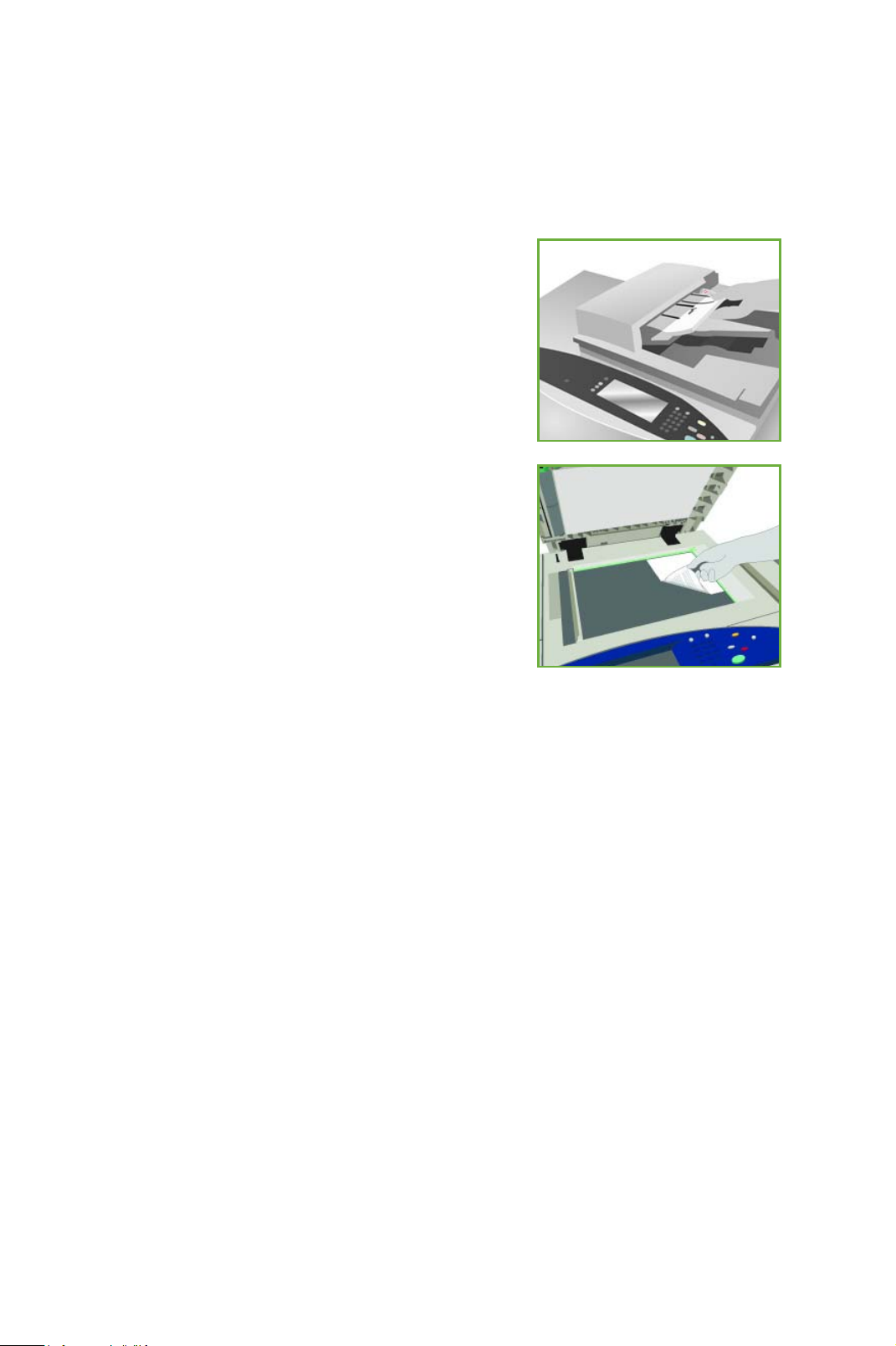
Загрузка оригиналов
Загрузка оригиналов
Документы можно загружать в податчик оригиналов или укладывать на
стекло экспонирования.
1. Загрузите оригиналы во входной лоток
податчика лицевой стороной вверх.
Настройте верхние и нижние
направляющие таким образом, чтобы
они едва касались документов.
Или...
2. Поднимите податчик оригиналов.
Положите оригинал лицевой стороной
вниз на стекло экспонирования и
совместите его со стрелкой в
верхнем углу. Закройте податчик
оригиналов.
правом
Примечание. Документы сканируются
один раз, даже если нужно сделать
нескольких копий.
Дополнительные сведения о загрузке оригиналов см. в разделе
инструкций Руководства пользователя.
ColorQube™ 9201/9202/9203
Краткое руководство пользователя
13
Page 14
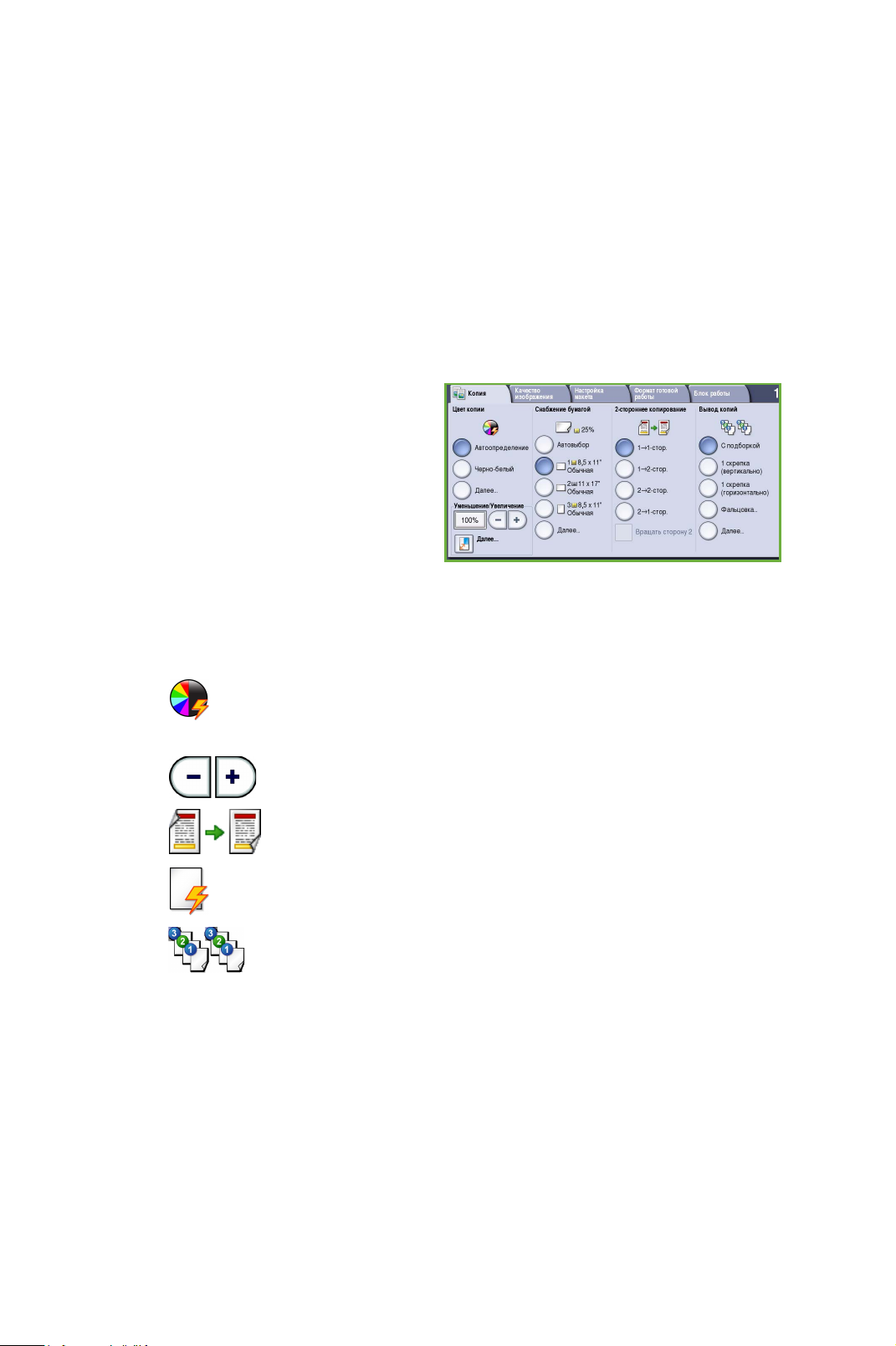
Копирование документов
Копирование документов
1. Загрузите оригиналы во входной лоток податчика лицевой стороной
вверх. Настройте верхние и нижние направляющие таким образом,
чтобы они едва касались документов.
Или...
Поднимите податчик оригиналов. Положите оригинал лицевой
стороной вниз на стекло экспонирования и совместите его со
стрелкой в правом верхнем углу. Закройте податчик оригиналов.
2. Один раз нажмите кнопку
Очистить
отменить все предыдущие
изменения, выполненные при
программировании на
экране.
3. Нажмите кнопку Основные
режимы и выберите опцию
Копирование.
Отобразятся режимы копирования.
все (AC), чтобы
4. Выберите на сенсорном экране необходимые режимы:
Цвет копии: используется для воссоздания исходных
цветов или вывода копии в черно-белом, цветном или
одноцветном вариантах.
Уменьшение/увеличение: позволяет уменьшать и
увеличивать изображение на 25–400%.
2-стороннее копирование: используется для
изготовления 1- или 2-сторонних копий.
Снабжение бумагой: позволяет выбрать требуемый
лоток и формат бумаги для копирования документов.
Вывод копий: позволяет выбирать опции
сшивания и фальцовки (в зависимости от доступного
устройства послепечатной обработки).
5. Введите количество копий, используя цифровую клавиатуру, и
нажмите Старт для сканирования оригиналов.
6. По завершении сканирования извлеките оригиналы из податчика
или
уберите их со стекла экспонирования.
подборки,
Примечание. Готовая к печати работа копирования будет передана
в очередь.
14
ColorQube™ 9201/9202/9203
Краткое руководство пользователя
Page 15

Копирование документов
7. Выберите Статус работы, чтобы просмотреть всю очередь и
проверить статус работы.
Если работа удерживается в очереди, значит для печати требуются
дополнительные ресурсы. Чтобы определить эти ресурсы, укажите
работу и выберите Информация о работе. Печать будет выполнена
при обеспечении требуемых ресурсов.
Дополнительные режимы копирования
Вкладка «Качество изображения»
Качество копии может быть улучшено в зависимости от типа и качества
сканируемого оригинала.
• Тип оригинала: оптимизация качества (например, цвета)
полученных при сканировании изображений на основе содержимого
исходных документов.
• Светлее/темнее: регулировка плотности изображения на копии.
• Подавление фона: автоматическое ослабление или удаление
темного фона, возникающего при копировании оригиналов на
цветной
• Предустановки цвета: оптимизация качества изображения.
• Цветовой баланс: настройка цветового баланса готовых копий.
бумаге или газет.
Вкладка «Настройка макета»
• Ориентация оригинала: установка направления для загрузки
оригиналов в податчик.
• Формат оригинала: указание способа, который будет
использоваться системой для определения размера оригиналов, или
выбор опции, позволяющей использовать оригиналы разного
размера или размера бумаги пользователя.
• Сдвиг изображения: настройка положения изображения при
выводе копии (например, ближе к передней кромке или дальше от
нее).
• Копирование книги: настройка режима копирования книг и других
переплетенных оригиналов.
• Стирание краев: удаление пятен, ненужных линий, помарок или
следов от отверстий на копии.
• Инверсия изображения: создание точных, зеркальных или
негативных копий.
ColorQube™ 9201/9202/9203
Краткое руководство пользователя
15
Page 16

Копирование документов
Вкладка «Формат готовой работы»
• Создание брошюры: изготовление брошюры из комплекта
упорядоченных оригиналов.
• Специальные страницы: добавление в работу специальных
страниц, например обложек, вставок и начала главы.
• Аннотации: добавление комментариев, номеров страниц и дат к
полученным копиям.
• Разделители прозрачной пленки: вставка пустой страницы между
соседними листами прозрачной пленки.
• Макет страницы: размещение заданного количества оригиналов
одной или обеих сторонах листа бумаги.
на
Вкладка «Блок работы»
• Компоновка: компоновка единой работы копирования, при которой
для каждой страницы оригинала требуются разные настройки.
• Пробная работа: печать одного полного комплекта работы,
отражающего все настройки копирования. Печать остальных
комплектов приостанавливается до завершения проверки
документа.
• Сохранить текущие настройки / загрузить сохраненные
настройки: сохранение текущих настроек копирования или загрузка
сохраненных настроек.
Дополнительные сведения
о копировании см. в Руководстве пользователя.
16
ColorQube™ 9201/9202/9203
Краткое руководство пользователя
Page 17

Печать документов
Печать документов
1. Убедитесь, что на вашем компьютере установлен правильный
драйвер Xerox ColorQube™. Инструкции по установке драйверов
принтера см. в Руководстве системного администратора.
Драйверы принтера также можно найти на компакт-диске Print and
Fax Service s.
2. Откройте документ, который требуется напечатать. Нажмите Файл >
Печать и выберите устройство Xerox ColorQube™ в отображаемом
списке принтеров.
3. Чтобы изменить настройки печати по умолчанию, нажмите
Свойства
Опции и свойства представлены
на различных вкладках драйвера
принтера.
• На вкладке Бумага/готовая
работа выберите размер, тип
и цвет материала, а также
опции готовой работы,
например, 2-сторонняя печать.
• С помощью вкладки
Специальные страницы
можно добавлять обложки,
вставки и исключения.
• Вкладка Опции цвета позволяет выбирать настройки цвета для
готовой работы
• На вкладке Макет/водяные знаки представлены различные
опции для добавления водяных знаков на страницы, изменения
ориентации (вертикальная или горизонтальная) и включения
режима печати брошюр и мультиизображений.
• На вкладке Дополнительно содержатся различные настройки
шрифта, оригинала и печати.
Выберите настройки для работы печати и нажмите ОК, чтобы
распечатать документ.
.
.
ColorQube™ 9201/9202/9203
Краткое руководство пользователя
17
Page 18

Печать документов
4. Работа будет отправлена в устройство и появится в списке
Выполняемые работы. Чтобы просмотреть список, нажмите кнопку
Статус работы на панели управления.
Если работа удерживается в очереди, значит для печати требуются
дополнительные ресурсы или нужно ввести пароль. Чтобы
определить эти ресурсы, укажите работу и выберите Информация
работе. Печать будет выполнена при обеспечении требуемых
ресурсов. Если требуется пароль, выберите Разблокировать и
введите его.
Дополнительные сведения о печати см. в Руководстве пользователя.
Дополнительные режимы печати
Поворот изображения
о
Этот режим позволяет поворачивать страницу на 180 градусов. Чтобы
использовать его, перейдите на вкладку Дополнительно и нажмите
Опции изображения. Чтобы повернуть изображения на странице на 180
градусов, выберите Включено. Чтобы отключить режим, выберите
Выключено.
Сохраненные настройки
С помощью опции Сохраненные настройки можно сохранить часто
используемые режимы работы печати. Таким образом можно присваивать
имена, сохранять и вызывать практически все действующие режимы
работы печати. Можно сохранить до 50 различных настроек работы.
Чтобы использовать эту опцию, перейдите на вкладку Бумага/готовая
работа. Чтобы сохранить текущие настройки, в раскрывающемся меню
Сохраненные настройки
ранее сохраненные настройки, выберите нужную настройку из
раскрывающегося меню Сохраненные настройки.
выберите Сохранить как.... Чтобы загрузить
18
ColorQube™ 9201/9202/9203
Краткое руководство пользователя
Page 19

Передача факса
Передача факса
1. Загрузите оригиналы во входной лоток податчика лицевой стороной
вверх. Настройте верхние и нижние направляющие таким образом,
чтобы они касались документов.
Или...
Поднимите податчик оригиналов. Положите оригинал лицевой
стороной вниз на стекло экспонирования и совместите его со
стрелкой в правом верхнем углу. Закройте податчик оригиналов.
2. Один раз нажмите кнопку
Очистить все
отменить все предыдущие
изменения, выполненные при
программировании на
экране.
3. Нажмите кнопку Основные
режимы и выберите опцию
Факс. Отобразятся режимы факса.
(AC), чтобы
4. Введите номер факса получателя, используя:
• Набор с клавиатуры: введите номер с помощью цифровой
клавиатуры, выбрав на сенсорном экране соответствующую
область.
• Набор вручную: если телефон подключен к устройству
клавишу для набора номера вручную и наберите номер с
помощью телефона или цифровой клавиатуры.
• Ускоренный набор: выберите область для ввода номера и
укажите трехзначный номер ускоренного набора, а затем
выберите опцию Ускоренный набор.
• Адресная книга: чтобы открыть адресную книгу факса, нажмите
кнопку Адресная книга. Выберите в ней запись,
добавить в список получателей. Добавив нужных получателей,
выберите Закрыть, чтобы вернуться к предыдущему экрану.
5. При необходимости выберите Добавить, чтобы добавить введенный
номер в список получателей.
Введите дополнительные номера (если требуется).
Факсимильное сообщение будет отправлено на все номера,
указанные в списке получателей.
которую следует
, выберите
ColorQube™ 9201/9202/9203
Краткое руководство пользователя
19
Page 20

Передача факса
6. Выберите на сенсорном экране необходимые режимы для
факсимильной работы:
Знаки набора: представляют собой буквенно-цифровые
символы, связанные с конкретными функциями
факсимильного аппарата, которые могут быть введены при
наборе номера факса.
Титульный лист: позволяет отправлять факсимильные
сообщения с титульными листами.
2-стороннее сканирование: с помощью этого режима можно
указать, будут ли оригиналы одно- или двусторонними.
Тип оригинала: используется, чтобы определить тип
исходного документа (текст, фото или текст и фото).
Разрешение: может использоваться для оптимизации
настроек разрешения.
7. Нажмите Старт для сканирования оригиналов и выполнения
факсимильной работы.
По завершении сканирования извлеките оригиналы из податчика
или уберите их со стекла экспонирования.
Примечание. Готовая к отправке факсимильная работа будет
передана в очередь.
8. Выберите Статус работы,
чтобы просмотреть всю очередь и
проверить статус работы.
20
ColorQube™ 9201/9202/9203
Краткое руководство пользователя
Page 21

Передача факса
Дополнительные режимы факса
Вкладка «Качество изображения»
Этот режим позволяет улучшить качество копии в зависимости от типа и
качества сканируемых оригиналов.
• Опции изображения: коррекция плотности отсканированного
изображения.
• Улучшение изображения: автоматическое ослабление или
удаление темного фона при передаче по факсу документов на
цветной бумаге или газет.
Вкладка «Настройка макета»
• Формат оригинала: указание способа, который будет
использоваться системой для определения размера оригиналов, или
выбор опции, позволяющей использовать оригиналы разного
размера или размера бумаги пользователя.
• Уменьшить / разделить: определение способа, который будет
использоваться принимающим устройством для обработки
изображений слишком большого размера. Настройте принимающее
устройство таким образом, чтобы большие документы либо
уменьшались для
либо разделялись на несколько страниц.
• Факс книги: настройка режима копирования книг и других
переплетенных оригиналов.
размещения на листе бумаги меньшего размера,
ColorQube™ 9201/9202/9203
Краткое руководство пользователя
21
Page 22

Передача факса
Вкладка «Опции факса»
• Отчет-подтверждение: отправка запроса подтверждения после
передачи факсимильного сообщения.
• Начальная скорость: выбор начальной скорости передачи
факсимильного сообщения.
• Отложенная передача: указание времени отправки факсимильного
сообщения.
• Отправлять текст заголовка: добавление заголовка в
факсимильный документ.
• Почтовые ящики: хранение входящих факсимильных сообщений для
последующего извлечения и вывода на печать. Почтовые ящики
также
• Локальный опрос: документы могут храниться на устройстве и
извлекаться другими факсимильными аппаратами. При
необходимости можно ограничить доступ к документам с помощью
специальных опций.
• Удаленный опрос: опрос другого аппарата и извлечение
отсканированных документов.
используются, чтобы хранить документы для опросов.
Вкладка «Блок работы»
• Компоновка: компоновка единой факсимильной работы, при
которой для каждой страницы оригинала требуются разные
настройки.
Дополнительные сведения о факсе см. в Руководстве пользователя.
22
ColorQube™ 9201/9202/9203
Краткое руководство пользователя
Page 23

Интернет-факс
Интернет-факс
1. Загрузите оригиналы во входной лоток податчика лицевой стороной
вверх. Настройте верхние и нижние направляющие таким образом,
чтобы они касались документов.
Или...
Поднимите податчик оригиналов. Положите оригинал лицевой
стороной вниз на стекло экспонирования и совместите его со
стрелкой в правом верхнем углу. Закройте податчик оригиналов.
2. Один раз нажмите кнопку
Очистить все
отменить все предыдущие
изменения, выполненные при
программировании на
экране.
3. Нажмите кнопку Основные
режимы и выберите опцию
Интернет-факс. Отобразятся параметры режима интернет-факса.
(AC), чтобы
4. Введите адрес электронной почты получателя, используя следующие
возможности:
• Кнопка Добавить получателя. Убедитесь, что в
раскрывающемся меню отображается поле Кому. Введите адрес
электронной почты получателя
клавиатуры. Для удаления символа используйте клавишу с
обратной стрелкой. Для удаления всей записи нажмите кнопку
Очистить текст. Чтобы заполнить поле Копия, выберите
соответствующий вариант в раскрывающемся меню и введите
адрес электронной почты получателя копии.
• Нажмите Добавить, чтобы добавить адрес электронной почты в
список получателей. Для сохранения
предыдущему экрану нажмите Сохранить.
• Кнопка Адресная книга. Выберите запись из адресной книги,
нажмите Добавить, чтобы добавить ее в список получателей, а
затем нажмите кнопку Закрыть.
с помощью сенсорной
данных и возврата к
ColorQube™ 9201/9202/9203
Краткое руководство пользователя
23
Page 24

Интернет-факс
5. Выберите на сенсорном экране необходимые режимы для
факсимильной работы:
Цвет копии: используется для воссоздания исходных цветов
или для вывода копии в черно-белом варианте, в цвете или в
оттенках серого.
2-стороннее сканирование: с помощью этого режима можно
указать, будут ли оригиналы одно- или двусторонними.
Тип оригинала: используется, чтобы определить тип
исходного документа (текст, фото или текст и фото).
6. Нажмите Старт для сканирования оригиналов и выполнения работы
интернет-факса. По завершении сканирования извлеките
оригиналы из податчика или уберите их со стекла экспонирования.
Примечание. Готовая к отправке работа интернет-факса будет
передана в очередь.
7. Выберите
проверить статус работы.
Статус работы, чтобы просмотреть всю очередь и
Дополнительные режимы интернет-факса
Вкладка «Дополнительные настройки»
Этот режим позволяет улучшить качество копии в зависимости от типа и
качества сканируемых оригиналов.
• Опции изображения: коррекция плотности отсканированного
изображения.
• Улучшение изображения: автоматическое ослабление или
удаление темного фона при передаче по факсу документов на
цветной бумаге или газет.
• Разрешение: настройка выходного разрешения для достижения
требуемого качества факсимильных сообщений.
• Качество
от требований к типу и качеству сканируемого оригинала.
/ размер файла: улучшение качества копии в зависимости
24
ColorQube™ 9201/9202/9203
Краткое руководство пользователя
Page 25

Интернет-факс
Вкладка «Настройка макета»
• Ориентация оригинала: установка направления загрузки
оригиналов в податчик.
• Формат оригинала: указание способа, который будет
использоваться системой для определения размера оригиналов, или
выбор опции, позволяющей использовать оригиналы разного
размера или размера бумаги пользователя.
Вкладка «Интернет-факс»
• Формат файла: определение типа создаваемого файла. Тип файла
можно временно изменить для текущей работы.
• Сообщение: создание сопроводительного сообщения для интернетфакса.
• Ответить кому: ответ на указанный адрес электронной почты.
• Отчет-подтверждение: печать отчета с подтверждением о доставке
факсимильного сообщения.
Вкладка «Блок работы»
• Компоновка: компоновка единой факсимильной работы, при
которой для каждой страницы оригинала требуются разные
настройки.
Дополнительные сведения об интернет-факсе см. в Руководстве
пользователя.
ColorQube™ 9201/9202/9203
Краткое руководство пользователя
25
Page 26

Факс-сервер
Факс-сервер
1. Загрузите оригиналы во входной лоток податчика лицевой стороной
вверх. Настройте верхние и нижние направляющие таким образом,
чтобы они касались документов.
Или...
Поднимите податчик оригиналов. Положите оригинал лицевой
стороной вниз на стекло экспонирования и совместите его со
стрелкой в правом верхнем углу. Закройте податчик оригиналов.
2. Один раз нажмите кнопку
Очистить все
отменить все предыдущие
изменения, выполненные при
программировании на
экране.
3. Нажмите кнопку Основные
режимы и выберите опцию
Факс-сервер. Отобразятся режимы факс-сервера.
(AC), чтобы
4. Введите номер факса получателя, используя:
• Набор с клавиатуры: введите номер с помощью цифровой
клавиатуры, выбрав на сенсорном экране соответствующую
область.
• Список номеров факсов: нажмите кнопку
факсов и выберите запись для добавления в список получателей.
5. Нажмите Добавить, чтобы добавить номер в список получателей.
6. Выберите на сенсорном экране необходимые режимы для
факсимильной работы:
Знаки набора: представляют собой буквенно-цифровые
символы, связанные с конкретными функциями
факсимильного аппарата, которые могут быть введены при
наборе номера факса.
2-стороннее сканирование: с помощью этого режима можно
указать, будут ли оригиналы одно- или двусторонними.
Тип оригинала: используется, чтобы определить тип
исходного документа (текст, фото или текст и фото).
Разрешение:
настроек разрешения.
может использоваться для оптимизации
Список номеров
26
ColorQube™ 9201/9202/9203
Краткое руководство пользователя
Page 27

Факс-сервер
7. Нажмите Старт для сканирования оригиналов и выполнения работы
факс-сервера.
По завершении сканирования извлеките оригиналы из податчика
или уберите их со стекла экспонирования.
Примечание. Готовая к отправке работа факс-сервера будет
передана в очередь.
8. Выберите Статус работы, чтобы просмотреть всю очередь и
проверить статус
работы.
Дополнительные режимы факс-сервера
Вкладка «Качество изображения»
Этот режим позволяет улучшить качество копии в зависимости от типа и
качества сканируемого оригинала.
• Опции изображения: коррекция плотности отсканированного
изображения.
• Улучшение изображения: автоматическое ослабление или
удаление темного фона при передаче по факсу документов на
цветной бумаге или газет.
Вкладка «Настройка макета»
• Ориентация оригинала: установка направления загрузки
оригиналов в податчик.
• Формат оригинала: указание способа, который будет
использоваться системой для определения размера оригиналов, или
выбор опции, позволяющей использовать оригиналы разного
размера или размера бумаги пользователя.
ColorQube™ 9201/9202/9203
Краткое руководство пользователя
27
Page 28

Факс-сервер
Вкладка «Опции факса»
• Отложенная передача: указание времени отправки факсимильного
сообщения.
Вкладка «Блок работы»
• Компоновка: компоновка единой факсимильной работы, при
которой для каждой страницы оригинала требуются разные
настройки.
Дополнительные сведения о факс-сервере см. в Руководстве
пользователя.
28
ColorQube™ 9201/9202/9203
Краткое руководство пользователя
Page 29

Процедура сканирования
Процедура сканирования
Процедура сканирования используется для сканирования бумажных
оригиналов и преобразования их в цифровой файл. Файл размещается в
выбранном каталоге на сетевом сервере, рабочей станции или жестком
диске аппарата. Настройки, используемые для сканирования оригинала,
сохраняются в шаблоне.
1. Загрузите оригиналы во входной лоток податчика лицевой стороной
вверх. Настройте верхние и нижние направляющие таким
чтобы они касались документов.
Или...
Поднимите податчик оригиналов. Положите оригинал лицевой
стороной вниз на стекло экспонирования и совместите его со
стрелкой в правом верхнем углу. Закройте податчик оригиналов.
2. Один раз нажмите кнопку
Очистить все (AC), чтобы
отменить все предыдущие
изменения, выполненные при
программировании на
экране.
3. Нажмите кнопку Основные
режимы
Процедура сканирования. Отобразятся параметры режима
Процедура сканирования.
и выберите опцию
образом,
4. Выберите шаблон работы из отображаемого списка.
Все текущие настройки заменяются на настройки из шаблона.
ColorQube™ 9201/9202/9203
Краткое руководство пользователя
29
Page 30

Процедура сканирования
5. Выберите на сенсорном экране необходимые режимы для работы
сканирования.
При необходимости измените настройки шаблона, используя опции
на вкладках Процедура сканирования, Дополнительные
настройки, Настройка макета и Опции сохранения:
Цвет копии: используется для воссоздания исходных цветов
или для вывода копии в черно-белом варианте, в цвете или в
оттенках серого.
2-стороннее сканирование: с помощью этого режима можно
указать, будут ли оригиналы одно- или двусторонними.
Вторую сторону можно поворачивать.
Тип оригинала: используется, чтобы определить тип
исходного документа (текст, фото или
Предустановки сканирования: используются для установки
настроек сканирования в соответствии с дальнейшим
использованием отсканированного изображения.
текст и фото).
6. Нажмите Старт для сканирования оригиналов и выполнения работы
процедуры сканирования. По завершении сканирования извлеките
оригиналы из податчика или
уберите их со стекла экспонирования.
Примечание. Готовая к сохранению работа процедуры
сканирования будет передана в очередь.
7. Готовые к использованию сканированные изображения сохраняются
в каталоге, указанном в шаблоне.
30
ColorQube™ 9201/9202/9203
Краткое руководство пользователя
Page 31

Процедура сканирования
Дополнительные режимы процедуры
сканирования
Вкладка «Дополнительные настройки»
• Опции изображения: коррекция плотности отсканированного
изображения.
• Улучшение изображения: автоматическое ослабление или
удаление темного фона при сканировании документов на цветной
бумаге или газет.
• Разрешение: настройка выходного разрешения для достижения
требуемого качества сканирования.
• Качество / размер файла: улучшение качества копии в зависимости
от требований к типу и качеству сканируемого оригинала.
• Обновить
были изменены, или новых шаблонов, созданных после
предыдущего обновления.
шаблоны: обновление существующих шаблонов, которые
Вкладка «Дополнительные настройки»
• Ориентация оригинала: установка направления загрузки
оригиналов в податчик.
• Формат оригинала: указание способа, который будет
использоваться системой для определения размера оригиналов, или
выбор опции, позволяющей использовать оригиналы разного
размера или размера бумаги пользователя.
• Стирание краев: удаление пятен, ненужных линий, помарок или
следов от отверстий на отсканированном изображении.
ColorQube™ 9201/9202/9203
Краткое руководство пользователя
31
Page 32

Процедура сканирования
Вкладка «Опции сохранения»
• Имя файла: указание имени файла сканируемого документа, а
также выбор действий в том случае, если файл с таким именем уже
существует.
• Формат файла: определение наилучшего формата файла для
сохранения, а также оптимизация файла для просмотра или печати.
• Управление документами: установка настраиваемых полей,
которые должны быть заполнены при задании параметров
• Добавить назначение файла: добавление в шаблон
дополнительного пути сохранения для отсканированных файлов.
шаблона.
Вкладка «Блок работы»
• Компоновка: компоновка единой работы сканирования, при
которой для каждой страницы оригинала требуются разные
настройки.
Дополнительные сведения о процедуре сканирования см. в Руководстве
пользователя.
32
ColorQube™ 9201/9202/9203
Краткое руководство пользователя
Page 33

Отправка электронной почты
Отправка электронной почты
1. Загрузите оригиналы во входной лоток податчика лицевой стороной
вверх. Настройте верхние и нижние направляющие таким образом,
чтобы они касались документов.
Или...
Поднимите податчик оригиналов. Положите оригинал лицевой
стороной вниз на стекло экспонирования и совместите его со
стрелкой в правом верхнем углу. Закройте податчик оригиналов.
2. Один раз нажмите кнопку
Очистить все
отменить все предыдущие
изменения, выполненные при
программировании на
экране.
3. Нажмите кнопку Основные
режимы и выберите опцию
Эл. почта. Отобразятся режимы электронной почты.
(AC), чтобы
4. Выберите От и введите адрес, который должен отображаться в
соответствующем поле сообщения электронной почты.
Примечание. Если администратор предварительно настраивал это
поле, возможно, оно будет недоступно для
5. Чтобы ввести тему сообщения электронной почты, выберите поле
Тема. Введите тему с помощью цифровой клавиатуры. Для
сохранения данных и возврата к предыдущему экрану нажмите
Сохранить.
6. Введите адрес электронной почты получателя, используя следующие
возможности:
• Кнопка Добавить получателя. Убедитесь, что в
раскрывающемся меню отображается поле Кому. Введите адрес
электронной почты
клавиатуры. Для удаления символа используйте клавишу с
обратной стрелкой. Для удаления всей записи нажмите кнопку
Очистить текст. Чтобы заполнить поле Копия или Скрытая
копия , выберите соответствующие варианты в раскрывающемся
меню и введите адрес электронной почты получателя копии.
• Нажмите Добавить, чтобы добавить адрес электронной почты
список получателей. Для сохранения данных и возврата к
предыдущему экрану нажмите Сохранить.
Аналогичным образом добавьте в список всех нужных получателей.
получателя с помощью сенсорной
редактирования.
в
ColorQube™ 9201/9202/9203
Краткое руководство пользователя
33
Page 34

Отправка электронной почты
7. Если настроена адресная книга, нажмите Адресная книга и введите
имя получателя. Будет выполнен поиск по адресной книге, после
чего из полученного списка имен можно выбрать получателя. Таким
образом можно внести в список получателей несколько номеров.
8. Выберите на сенсорном экране необходимые режимы для работы
электронной
почты:
Цвет копии: используется для воссоздания исходных цветов
или для вывода копии в черно-белом варианте, в цвете или в
оттенках серого.
2-стороннее сканирование: с помощью этого режима можно
указать, будут ли оригиналы одно- или двусторонними.
Вторую сторону можно поворачивать.
Тип оригинала: используется, чтобы определить тип
исходного документа (текст, фото или
Предустановки сканирования: используются для установки
настроек сканирования в соответствии с дальнейшим
использованием отсканированного изображения.
текст и фото).
9. Нажмите Старт для сканирования оригиналов и выполнения работы
электронной почты. По завершении сканирования извлеките
оригиналы из податчика или уберите их со стекла экспонирования.
Примечание. Готовая к отправке работа электронной почты будет
передана в очередь.
10. Выберите Статус работы, чтобы просмотреть всю очередь и
проверить статус работы.
Дополнительные режимы электронной
почты
Вкладка «Дополнительные настройки»
• Опции изображения: коррекция плотности отсканированного
изображения.
• Улучшение изображения: автоматическое ослабление или
удаление темного фона при сканировании документов на цветной
бумаге или газет.
• Разрешение: настройка выходного разрешения для достижения
требуемого качества отсканированных изображений.
• Качество / размер файла: улучшение качества копии в зависимости
от требований к типу и качеству сканируемого оригинала.
34
ColorQube™ 9201/9202/9203
Краткое руководство пользователя
Page 35

Отправка электронной почты
Вкладка «Настройка макета»
• Ориентация оригинала: установка направления загрузки
оригиналов в податчик.
• Формат оригинала: указание способа, который будет
использоваться системой для определения размера оригиналов, или
выбор опции, позволяющей использовать оригиналы разного
размера или размера бумаги пользователя.
• Стирание краев: удаление пятен, ненужных линий, помарок или
следов от отверстий на отсканированном изображении.
Вкладка «Опции электронной почты»
• Имя вложения: указание имени файла вложенной работы.
• Формат файла: определение наилучшего формата файла для
сохранения, а также оптимизация файла для просмотра или печати.
• Сообщение: создание сопроводительного текстового сообщения к
вложению электронной почты.
• Ответить кому: настройка адреса электронной почты, на который
получатель может отправить ответ.
Вкладка «Блок работы»
• Компоновка: создание работы, требующей различных настроек для
разных страниц оригинала, в одном вложении электронной почты.
Дополнительные сведения об электронной почте см. в Руководстве
пользователя.
ColorQube™ 9201/9202/9203
Краткое руководство пользователя
35
Page 36

Повышение производительности
Повышение производительности
Этот аппарат серии Xerox ColorQube™ является мощным
многофункциональным устройством с многочисленными цифровыми
функциями, которые объединены в одну изящную систему. Он разработан
специально для использования в условиях больших рабочих групп в
различных производственных средах. Вы сможете добиться
максимальных результатов с минимальными затратами и оптимизировать
рабочие процессы с помощью функций повышения производительности,
таких как:
•
интерактивные адресные книги;
• индивидуальные настройки в соответствии с конкретными рабочими
процессами;
• режимы оптимизации документов, например изготовление брошюр,
специальные страницы, компоновка и аннотации.
Для оптимизации производительности можно использовать кнопку Статус
работы, чтобы получить доступ к очереди выполняемых работ и
управлению ими. Если работа срочная, можно использовать опцию
Продвинуть для определения приоритетности
.
Если работа задержана в очереди, значит для печати требуются
дополнительные ресурсы или нужно ввести защитный код. Причины,
обуславливающие статус удержания, отображаются в разделе
Информация о работе. После того как все требования соблюдены или
введен защитный код, работа разблокируется и ее можно будет вывести
на печать.
Дополнительные сведения об индивидуальных настройках
использовании устройства см. в Руководстве пользователя или
Руководстве системного администратора.
или
36
ColorQube™ 9201/9202/9203
Краткое руководство пользователя
Page 37

Техническое обслуживание и расходные материалы
Техническое обслуживание и
расходные материалы
Чтобы обеспечить оптимальное качество работы устройства, необходимо
выполнять ряд задач по техническому обслуживанию:
• пополнение чернильных брусков;
• опорожнение сборника отходов;
• замена блока очистки;
• замена картриджей сшивателя (только для финишеров-степлеров /
высокопроизводительных финишеров);
• опорожнение сборника отходов перфорации (только для
финишеров-степлеров / высокопроизводительных финишеров);
• очистка аппарата;
• обеспечение качества печати.
Для
заказа заменяемых модулей или расходных материалов Xerox,
обращайтесь в местное Представительство или к авторизованным
дилерам Xerox, указывая название вашей организации, модель аппарата
и его серийный номер.
Чернильные бруски
Загрузите твердочернильные бруски в
область загрузки чернил . Во время
работы аппарата можно загрузить до 6
твердочернильных брусков каждого цвета.
При загрузке твердочернильных брусков
убедитесь, что в гнездо загрузки чернил
загружается правильный цвет.
1
Сборник отходов
В сборнике отходов скапливаются
отработанные чернила, оставшиеся после
обслуживания печатного механизма. Время
от времени необходимо опорожнять сборник
отходов. Устройство не будет работать, если
сборник отходов заполнен отработанными
чернилами. Отработанные чернила
нетоксичны, и могут утилизироваться в
стандартном порядке сбора бытовых отходов.
2
1
2
3
ColorQube™ 9201/9202/9203
Краткое руководство пользователя
37
Page 38

Техническое обслуживание и расходные материалы
Блок очистки
Блок очистки обеспечивает нанесение разделительного состава для
удаления силиконовой смазки с барабана печатающего устройства.
Замените блок, следуя инструкциям на упаковке нового блока или на
сенсорном экране. Утилизация старого блока производится в
соответствии с инструкциями на упаковке или через местное
Представительство Xerox.
3
Картриджи сшивателя и сборники отходов
перфорации
Если ваш аппарат оснащен финишером-степлером или
высокопроизводительным финишером, то вам потребуется заменить
картридж(и) сшивателя, когда на экране появится соответствующее
сообщение. Если финишер в свою очередь оснащен дополнительным
перфоратором, также потребуется опорожнять сборник отходов
перфорации (по запросу).
На сенсорный экран выводятся подробные инструкции. При выполнении
этих работ следуйте инструкциям и
указаниям на этикетках.
Чистка аппарата
Регулярная чистка обеспечивает отсутствие пыли и мусора в механизмах
аппарата. Чистку крышек аппарата, панели управления и сенсорного
экрана необходимо выполнять с помощью мягкой безворсовой ткани,
слегка смоченной в воде. Для чистки стекла экспонирования можно
использовать очиститель Xerox или антистатическую жидкость.
Рекомендуется использовать мягкую ткань, а не наносить жидкость
непосредственно на стекло. Удалите
бумажной салфеткой.
все остатки чистой тканью или
Обеспечение качества печати
Существует ряд действий, которые автоматически выполняются
аппаратом в целях обеспечения качества печати. Аппарат периодически
отслеживает качество изображения, попадающего на барабан, и при
необходимости автоматически определяет и корректирует параметры.
Кроме того, при возникновении неисправностей, для очистки системы
аппарат может пропустить несколько пустых страниц через тракт бумаги.
После этого такие страницы попадают в
выбросить. Если проблемы с качеством не удается устранить,
пользователи также могут выполнить калибровку аппарата.
Дополнительные сведения о калибровке и техническом обслуживании см.
в Руководстве пользователя.
верхний лоток. Их следует
38
ColorQube™ 9201/9202/9203
Краткое руководство пользователя
Page 39

Техническое обслуживание и расходные материалы
Поиск и устранение неисправностей
Качество копий зависит от множества различных факторов. Для
достижения оптимальных характеристик печати необходимо выполнять
все требования, приведенные в Руководстве пользователя. С помощью
анимированных изображений и сообщений о неисправности можно легко
выявить и устранить возникающие проблемы.
Некоторые проблемы можно устранить путем перезагрузки устройства.
Если таким образом проблему устранить не удастся, возможно, помогут
следующие рекомендации.
Проблема Решение
Устройство не
включается
Документы не
подаются из
податчика
оригиналов
Устройство не
печатает с
рабочей станции
• Убедитесь, что устройство не находится в режиме
низкого энергопотребления, при котором на панели
управления светится индикатор зеленого цвета.
Коснитесь сенсорного экрана интерфейса
пользователя для выхода из режима
энергосбережения.
• Убедитесь, что кабель электропитания подключен
правильно.
• Убедитесь, что на экране выбран правильный режим
• Убедитесь, что с оригиналов удалены все скрепки и
зажимы.
• Убедитесь, что податчик оригиналов не
перегружен — максимальная загрузка составляет
100 документов.
• Убедитесь, что направляющие оригиналов
установлены так, что слегка касаются кромок листов.
• Убедитесь, что сетевой кабель подключен к рабочей
станции.
• Убедитесь, что настройка сети
Дополнительные сведения см. в Руководстве
системного администратора.
выполнена корректно.
.
Эл. почту не
удается
отправить
Устранение
застреваний
бумаги
• Проверьте подключение устройства к сети.
• Проверьте активацию электронной почты.
Дополнительные сведения см. в Руководстве
системного администратора.
• Если листы бумаги сильно скручиваются, переверните
стопку листов в лотке на другую сторону.
• Используйте бумагу из
ColorQube™ 9201/9202/9203
новой упаковки.
39
Краткое руководство пользователя
Page 40

Техническое обслуживание и расходные материалы
Проблема Решение
Не удается
отправить
факсимильное
сообщение
Работа была
отсканирована
или передана с
компьютера, но
не выводится на
печать
• Убедитесь, что включен режим Факс.
• Убедитесь, что при использовании режима Факс
устройство подключено к телефонной или иной сети,
поддерживающей передачу факсимильных
сообщений.
• Нажмите кнопку Статус работы и проверьте статус.
• Если работа задержана, используйте
Информация о работе, чтобы определить ресурсы,
которые требуются для вывода работы на печать.
• Если работа находится в статусе Защищенная
печать , выберите Разблокировать и введите
требуемый пароль.
опцию
40
ColorQube™ 9201/9202/9203
Краткое руководство пользователя
Page 41

Техническое обслуживание и расходные материалы
Устранение застреваний
Застревание бумаги и других материалов для печати в аппарате
происходят по ряду причин. В случае застревания аппарат выводит на
экран соответствующие инструкции по устранению.
Застревание бумаги
Экран неисправности укажет место
застревания бумаги.
• Следуйте инструкциям на экране, чтобы
устранить застревание на тракте
бумаги.
• Убедитесь, что все ручки и рычаги
устранения застревания возвращены в
правильное исходное положение.
Примечание. Расположение областей устранения застреваний
зависит от модели и конфигурации аппарата.
Чистка податчика оригиналов
В случае застревания оригинала на экране появится соответствующее
сообщение.
• Следуйте инструкциям на экране и
удалите все оригиналы из податчика и
со стекла экспонирования.
На следующем рисунке показаны
области устранения застревания
бумаги.
• Если это предписано инструкциями, рассортируйте оригиналы в
исходном порядке и повторно загрузите в податчик. Оригиналы
будут автоматически поданы заново
Дополнительные сведения и справочную информацию см. в Руководстве
пользователя.
для восстановления работы.
ColorQube™ 9201/9202/9203
Краткое руководство пользователя
41
Page 42

Справка
Справка
Как пользователь аппарата вы всегда можете получить компетентную
консультацию и помощь. Справочная информация и рекомендации
доступны из различных источников.
Справочная система устройства
Нажав кнопку Справка, можно в любое
время попасть в онлайновую справочную
систему. Сообщения на экране и графика
дадут необходимую информацию.
Отчеты устройства
Сведения об устройстве можно получить непосредственно с устройства.
Чтобы просмотреть или распечатать отчеты: нажмите кнопку Статус
аппарата, затем выберите Информация об аппарате и
Информационные страницы.
Выберите требуемую информацию из списка и нажмите Печать.
Неисправности
Сведения о неисправностях можно также получить непосредственно с
устройства. На экране отображаются списки неисправностей и история
ошибок устройства. На странице неисправности содержится три опции:
• текущие неисправности;
• текущие сообщения;
• история неисправностей.
Для доступа к странице неисправностей нажмите кнопку Статус
аппарата, затем выберите Неисправности и укажите нужную опцию.
42
ColorQube™ 9201/9202/9203
Краткое руководство пользователя
Page 43

Справка
Документация
В документации, которая входит в комплект поставки ColorQube™ Series,
можно найти ответы на большинство возникающих вопросов.
• Руководство пользователя: предоставляет инструкции и сведения о
режимах устройства с помощью интерактивных программ и
руководств.
• Руководство системного администратора: предоставляет
подробные инструкции и сведения о подключении устройства к сети
и установке дополнительных режимов.
Экран драйвера принтера
Чтобы просмотреть сведения в окне драйвера принтера, нажмите ? на
экране или [F1] на клавиатуре компьютера.
Интернет-службы
Для доступа к интернет-службам откройте веб-браузер на рабочей
станции. В поле URL-адреса введите IP-адрес устройства (с префиксом
«http://») и нажмите клавишу Ввод для просмотра главной страницы.
Выберите Указатель, чтобы просмотреть содержимое сайта интернетслужб.
Выберите Справка, чтобы перейти на веб-сайт интерактивной
технической поддержки Xerox.
Дополнительная помощь
Для получения дополнительной помощи посетите наш веб-сайт
www.xerox.com или обратитесь в сервисную службу Xerox, указав серийный
номер устройства.
Чтобы узнать серийный номер устройства и контактные данные, нажмите
кнопку Статус аппарата на панели управления. На вкладке Информация
о машине отображается информация о поддержке заказчиков и
серийный номер аппарата.
ColorQube™ 9201/9202/9203
Краткое руководство пользователя
43
Page 44

Справка
44
ColorQube™ 9201/9202/9203
Краткое руководство пользователя
